xmind是一款非常实用的商业思维导图软件,其中的操作界面是很简单易上手的,并且功能也是很丰富的,能够让用户在制作的过程中理清思绪或是激发灵感等,因此xmind软件吸引了不少的用户前来下载使用,当用户在制作思维导图时,有时根据需求会在画布上添加多个自由主题来进行信息结构组建,可是用户想要将这些自由主题居中对齐,这样查看起来较为美观,那么用户应该怎么来操作实现呢,其实操作的过程是很好解决的,用户直接在菜单栏中点击编辑,接着在下拉框中选择自由主题对齐选项即可,那么下面就和小编一起来看看xmind让添加的多个自由主题居中对齐的方法教程吧,希望用户能够喜欢。

1.用户在电脑上打开xmind软件,将会弹出新建窗口,用户选择自己喜欢的模板后按下创建按钮

2.来到思维导图编辑页面上,用户根据自己的需求来添加子主题或是自由主题

3.可以用鼠标右键点击页面弹出右键菜单,接着选择其中的插入自由主题选项

4.这时用户就可以根据自己的需求添加多个自由主题,如图所示,需要将自由主题全选起来

5.然后点击菜单栏中的编辑选项,在弹出来的下拉框中选择自由主题对齐选项

6.可以看到弹出来的功能选项,用户选择其中的垂直居中或是水平居中

7.如图所示,可以在页面上看到当前的多个自由主题成功对齐了

以上就是小编对用户提出问题整理出来的方法步骤,用户从中知道了大致的操作过程为选中多个自由主题——点击编辑——自由主题对齐——选择水平居中或是垂直居中这几步,操作的过程简单易懂,因此感兴趣的用户可以跟着小编的教程操作试试看。
 iPhone13振动太弱的解决教程
iPhone13振动太弱的解决教程
手机给用户带来了许多的方便,让用户对手机也产生了依赖,因......
 wps表格一点击就有纵横颜色的清除教程
wps表格一点击就有纵横颜色的清除教程
在wps软件中用户已经感受到强大功能带来的便利,给用户带来了......
 Windows 7系统如何查看系统版本?
Windows 7系统如何查看系统版本?
如何查看Windows 7的系统版本? 1, 开始菜单计算机右键选择属性。......
 触摸板不响应如何处理:我的笔记本触摸
触摸板不响应如何处理:我的笔记本触摸
触摸板是笔记本电脑中非常重要的输入设备,但有时候它可能会......
 g490联想笔记本是否可以升win11详情
g490联想笔记本是否可以升win11详情
联想g490笔记本是联想在2013年推出的笔记本型号,已经拥有很长......
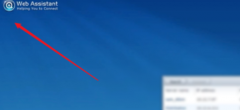
近日有一些小伙伴咨询小编关于群晖怎样重置admin密码呢?下面就为大家带来了群晖管理员密码重置教程分享方法,有需要的小伙伴可以来了解了解哦。...
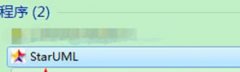
使用StarUML还不会将UML图保存为图片吗?其实很简单,下面小编就分享了关于StarUML将UML图保存为图片的操作教程,希望有需要的朋友都来共同学习哦。...
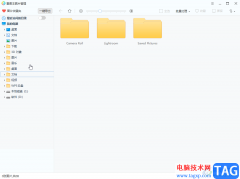
2345看图王是一款非常好用的看图软件,如果有需要我们还可以对图片进行基础的编辑操作,比如我们可以为图片添加马赛,设置特效效果,进行裁剪,添加文字,进行批量重命名等等。如果我...

Billfish成为大家十分喜欢的一款资源管理库工具,你可以将电脑中存放的一些重要文件添加到Billfish中进行备份,Billfish中提供的相关功能是十分丰富的,可以为添加的文件进行标签管理,从而进...

InDesign是一款印刷和数字媒体的业界领先的版本和页面设计软件,它为用户提供了丰富的设计工具和文件导出格式,而且还支持多种颜色空间,为用户提供了不错的版面设计和印刷排版平台,所...
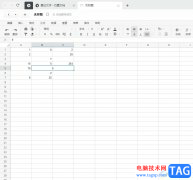
石墨文档是一款可多人实时协作的云端办公软件,它支持多设备同步并且可以同时对文档进行编辑和评论,还可以跨平台操作等,因此石墨文档软件成为了大部分用户必备的一款办公软件,当用...

作为一款不错的看图软件,可牛看图受到了不少用户称赞,给用户带来很好的看图体验的同时,还给用户带来了一些图片美化工具,能够满足用户的看图需求,在可牛看图中可以随意查看各种格...
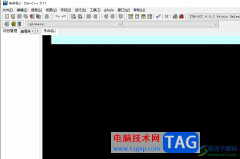
devc++是一款非常热门的语法编程软件,为用户带来了不错的使用感受,并且这款软件很适合新手用户前来使用,因为devc++软件的界面简洁便捷,还结合了多种自由软件来完成代码的编写,而且软...
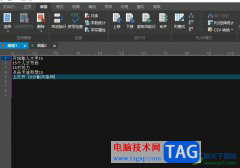
ultraedit是一款功能强大的文本编辑软件,支持配置高亮语法和几乎所有的编程语言的代码结构,因此能够很好的满足用户的工作需求,当用户在ultraedit软件中编辑文本文件时,可以体验到其中强...
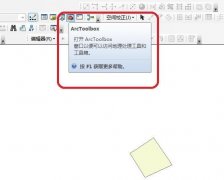
arcgis如何用arcmap工具建渔网呢?本章节主要介绍了arcgis用arcmap工具建渔网的操作方法,还不清楚的网友就跟小编学习一下吧,希望对你们有所帮助。...

ai怎么开启隔离模式呢?或许还有很多朋友不太清楚,那么今天小编就为大家带来了ai开启隔离模式的方法哦,希望可以帮助到大家哦。...
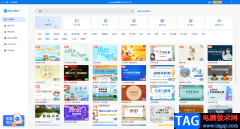
Focusky是一款免费的PPT演示制作软件,动画视频以及可见制作软件,在其中我们可以下载和编辑模板,也可以创建空白项目进行自己的创作。如果我们需要在Focusky中新建一个空白页面并设置转场...

PS如何制作逼真沙滩泡沫字呢,话说不少用户都在咨询这个问题呢?下面就来小编这里看下PS制作逼真沙滩泡沫字效果方法步骤吧,需要的朋友可以参考下哦。...
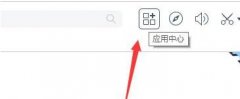
还不知道百度浏览器网页翻译怎么使用吗?那么今天小编就为大家带来了百度浏览器网页翻译的使用教程哦,还不会的朋友赶紧来看看本篇教程吧。...
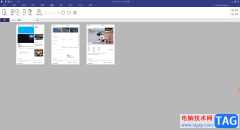
pdfelement对于PDF文件编辑是十分有帮助的,在编辑的过程中,可以使用到自己比较喜欢的功能进行相应的设置和编辑,有些时候,通过pdfelement检查PDF文档的过程中,发现有的页面是多余的,想要...